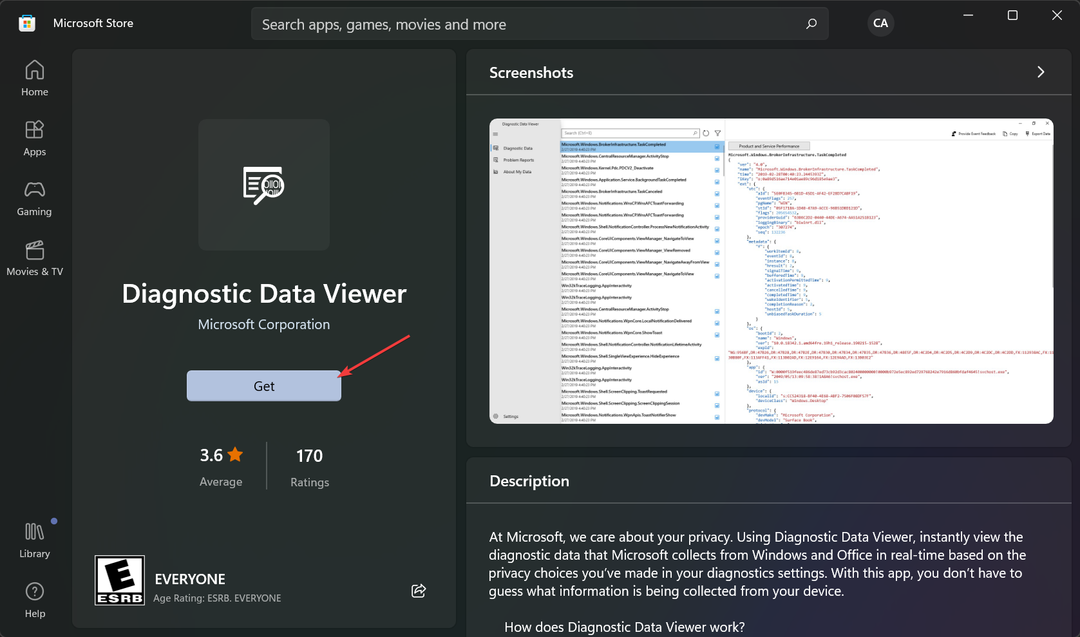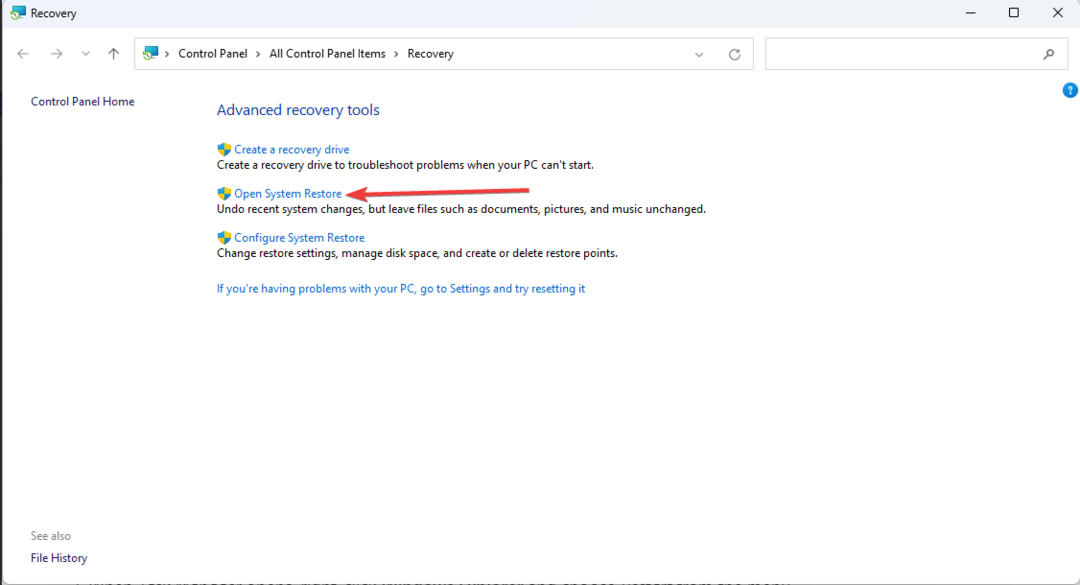Pokud nemáte přístup k ochrannému oddílu GPT, zkontrolujte velikost sektoru disku
- Chcete-li předejít tomuto problému, udržujte ovladače a firmware aktuální.
- Tento problém můžete vyřešit pomocí specializovaných nástrojů třetích stran, zatímco pokročilejší uživatelé mohou používat příkazový řádek.

Mnozí nahlásili na svém počítači ochranný oddíl GPT, který uživatelům brání v přístupu k jejich souborům. To může být velký problém a dnes vám ukážeme, jak získat přístup k ochrannému oddílu GPT bez ztráty dat.
I když to zní jako vážný problém, je důležité zmínit, že vaše soubory jsou stále tam a existuje způsob, jak je obnovit, aniž byste museli cokoli odstraňovat.
Co způsobuje ochranný oddíl GPT?
- Tento problém mohou způsobit chybějící ovladače AHCI nebo zastaralý firmware.
- Velikost sektoru na disku neodpovídá rozhraní.
Jak obnovím data z ochranného oddílu GPT?
Než začneme problém řešit, nezapomeňte provést tyto kontroly:
- Pokud používáte dokovací stanici s pevným diskem, udržujte její firmware aktuální, zejména u modelů Sabrent.
1. Aktualizujte ovládací panel Intel Rapid Storage Technology
- Přejděte na Stránka pro stahování technologie Rapid Storage.
- Klikněte na Stáhněte si SetupRST.exe.

- Jakmile je soubor stažen, spusťte jej.
- Při instalaci postupujte podle pokynů na obrazovce.
Mějte na paměti, že toto řešení se vztahuje pouze na zařízení, která používají tento software, a to jsou obvykle počítače Dell nebo Alienware. Pokud používáte procesor AMD, několik uživatelů navrhlo, že instalace ovladače AMD AHCI pro ně fungovala, takže zvažte, studna.
2. Převést oddíl z GPT na MBR
- Volitelný: Použijte software pro obnovu dat obnovit data z ochranného oddílu GPT.
- Dále je třeba použít software pro správu oddílů, jako je AOMEI Partition Assistant.
- Vyberte svůj disk a klikněte na Převést na MBR.

- Klikněte OK potvrdit.

- Klikněte na Aplikovat a dál OK.
- Po dokončení převodu byste měli znovu vidět svůj disk, aniž byste museli odstraňovat ochranný oddíl GPT.
3. Použijte software TestDisk
Jedná se o pokročilý nástroj a používáte jej na vlastní nebezpečí.
Spusťte software a zálohujte soubory
-
Stáhněte si software TestDisk z oficiálních stránek a spusťte jej.

- Vybrat Žádný protokol.

- Vyberte svůj disk.

- Dále vyberte typ tabulky oddílů. Navrhovaný typ bude vybrán, takže jej neměňte.

- Jít do Pokročilý.
- Vyberte oddíl, ke kterému chcete získat přístup, a vyberte jej Seznam.

- Nyní musíte ručně vybrat složky, které chcete zkopírovat, a vybrat cílovou jednotku.
Opravte si disk
- Spusťte nástroj znovu.
- Obnovte MBR.
- Dále vytvořte disk NTFS s velikostí bloku 4096.
- Nakonec znovu sestavte zaváděcí tabulku.
Mějte na paměti, že se jedná o pokročilý proces, který může způsobit problémy vašemu disku, takže se nezapomeňte podívat do online dokumentace, abyste jej provedli správně.
Jak převést ochranný oddíl GPT na MBR?
- Otevřete Správce disků, odstraňte oddíl, který chcete převést, a poté vyberte Převést na disk MBR.
- Start diskpart v příkazovém řádku vyberte postižený disk a spusťte čistý příkaz. Poté spusťte převést mbr příkaz.
- Použijte řešení třetích stran, jak je uvedeno v Řešení 2.
Jak vidíte, je možné přistupovat k ochrannému oddílu GPT bez ztráty dat, ale vyžaduje použití nástrojů třetích stran.
- Jak stáhnout a nainstalovat nová písma Microsoft Office
- Jak rychle vytvořit novou knihovnu v systému Windows 11
- Jak zapnout nebo vypnout klávesy filtru v systému Windows 11
- Soubory offline v systému Windows 11: Jak povolit nebo zakázat
Vzhledem k tomu, že tento proces vyžaduje převod disku, možná budete muset převést MBR na GPT pomocí MBR2GPT nástroj.
Mnozí uvedli, že ano nelze převést disk na GPT, ale máme průvodce, který podrobně popisuje, jak na to převést MBR na GPT disk, takže se určitě podívejte na pokyny krok za krokem.
Jakou metodu jste použili k vyřešení tohoto problému? Pokud jsme to nezahrnuli, neváhejte se o to s námi podělit.